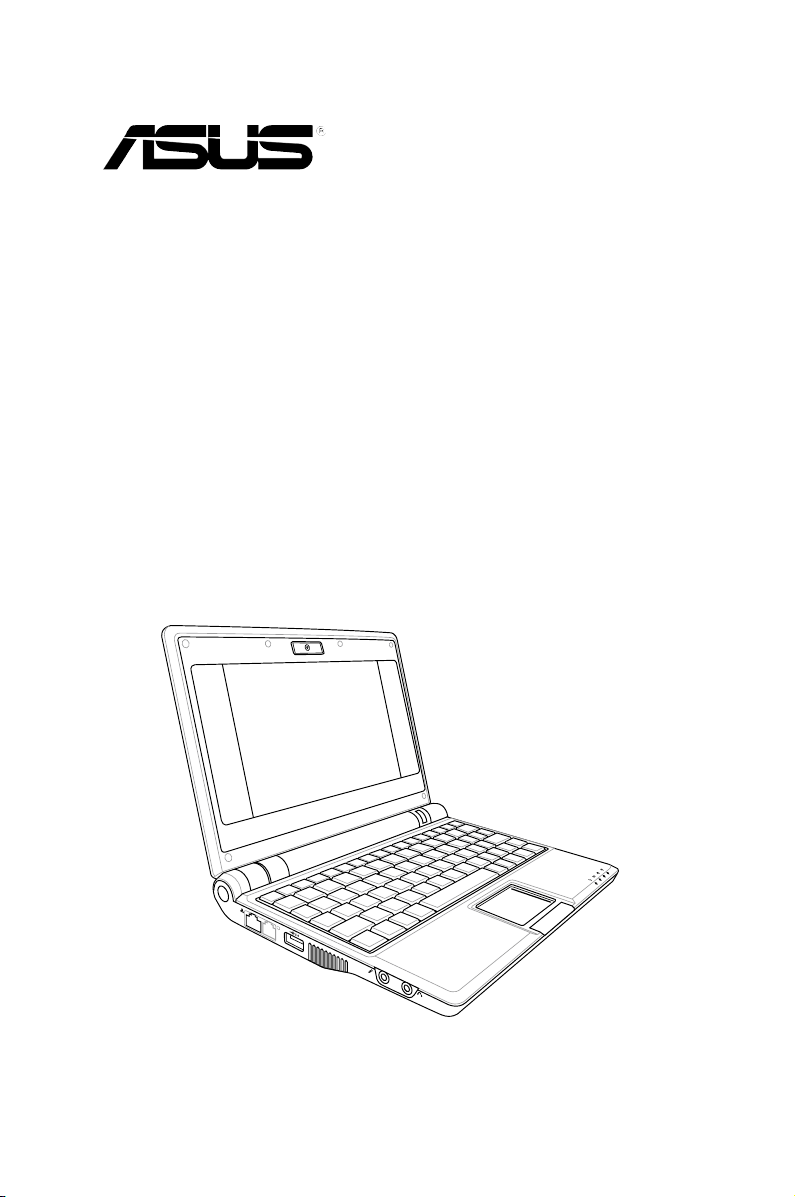
Podręcznik użytkownika
komputera
Windows® XP Edition
Eee PC 8G
Eee PC 4G
Eee PC 4G Surf
Eee PC
Kwiecień 2008
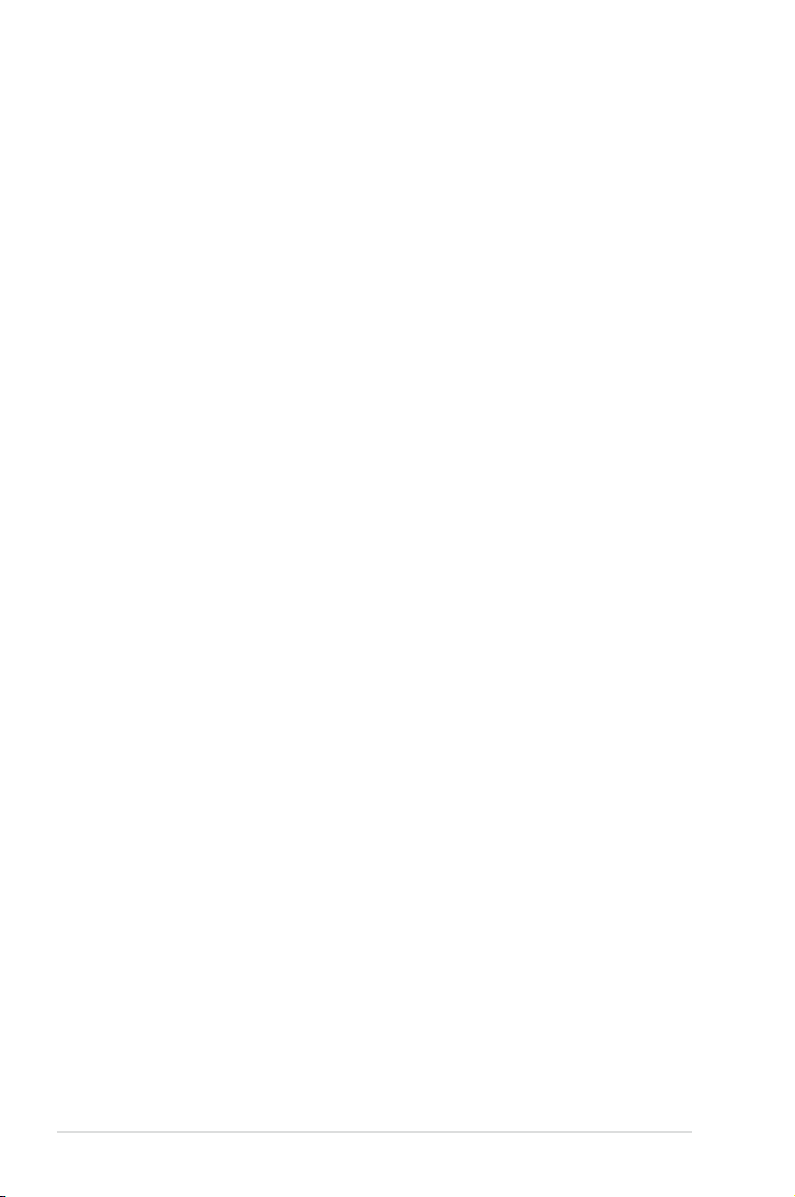
Spis treści
Rozdział 1: Wprowadzenie do komputera Eee PC
Informacje o tym podręczniku użytkownika ....................................... 1-2
Uwagi dotyczące tego podręcznika ........................................................ 1-2
Środki bezpieczeństwa ................................................................................ 1-3
Środki ostrożności dotyczące transportu ............................................ 1-4
Ładowanie baterii .........................................................................................1-4
Środki ostrożności podczas lotu samolotem ...................................... 1-4
Przygotowanie komputera Eee PC .......................................................... 1-5
Rozdział 2: Poznanie budowy
Góra ................................................................................................................. 2-2
Dół ................................................................................................................. 2-5
Z prawej ............................................................................................................. 2-7
Z lewej ................................................................................................................ 2-8
Z tyłu ................................................................................................................. 2-9
Rozdział 3: Wprowadzenie
System zasilania .............................................................................................. 3-2
Używanie zasilania prądem zmiennym ................................................ 3-2
Używanie zasilania bateryjnego ............................................................. 3-4
Używanie touchpada .................................................................................... 3-6
Używanie klawiatury ..................................................................................... 3-8
Klawisze funkcji specjalnych.....................................................................3-8
Pierwsze uruchomienie..............................................................................3-11
Pulpit ...............................................................................................................
Program narzędziowy ASUS EeePC Tray ..............................................3-12
Zamknięcie .....................................................................................................3-14
3-11
Rozdział 4: Używanie komputera Eee PC
Połączenie sieciowe ....................................................................................... 4-2
Konguracja połączenia z siecią bezprzewodową ........................... 4-2
Konguracja połączenia sieciowego ..................................................... 4-4
Przeglądanie stron sieci web ..................................................................4-10
ASUS Update ..................................................................................................4-11
Aktualizacja BIOS poprzez Internet ......................................................4-11
ii
Spis treści
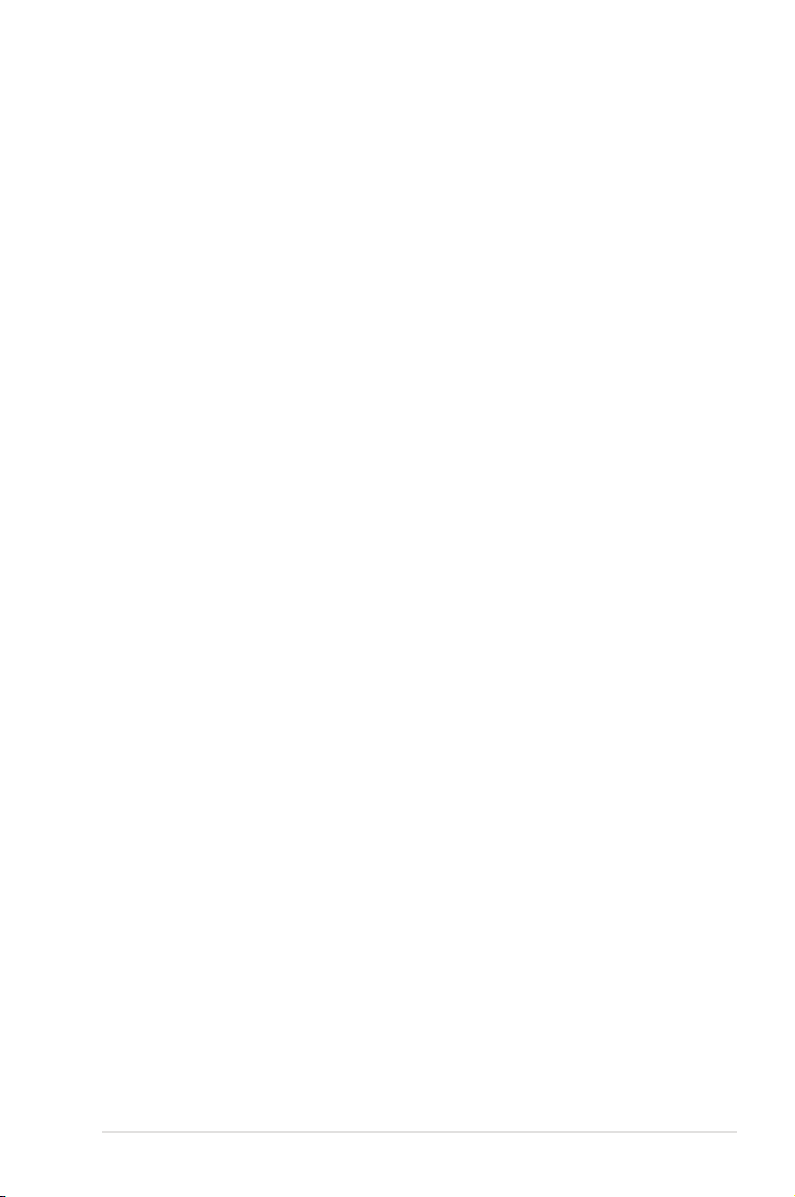
Spis treści
Aktualizacja BIOS z pliku ..........................................................................4-13
Outlook Express ............................................................................................ 4-14
Microsoft® Works ...........................................................................................4-15
Inicjowanie Microsoft® Works .................................................................4-15
Używanie Microsoft® Works .....................................................................4-16
Rozdział 5: Pomocniczy dysk DVD & Odzyskiwanie
systemu
Informacje o pomocniczym dysku DVD ................................................ 5-2
Uruchamianie pomocniczego dysku DVD ..........................................5-2
Menu Sterowniki ........................................................................................... 5-3
Menu Narzędzia ............................................................................................5-5
Kontakt ...........................................................................................................5-6
Inne informacje ............................................................................................. 5-7
Odzyskiwanie systemu ................................................................................. 5-8
Używanie płyty DVD do odzyskiwania ................................................. 5-8
Dodatek
Deklaracje i oświadczenia dotyczące bezpieczeństwa ....................A-2
Informacje o prawach autorskich .......................................................... A-13
Ograniczenie odpowiedzialności .......................................................... A-14
Serwis i pomoc techniczna ...................................................................... A-14
Komputer ASUS Eee PC
iii
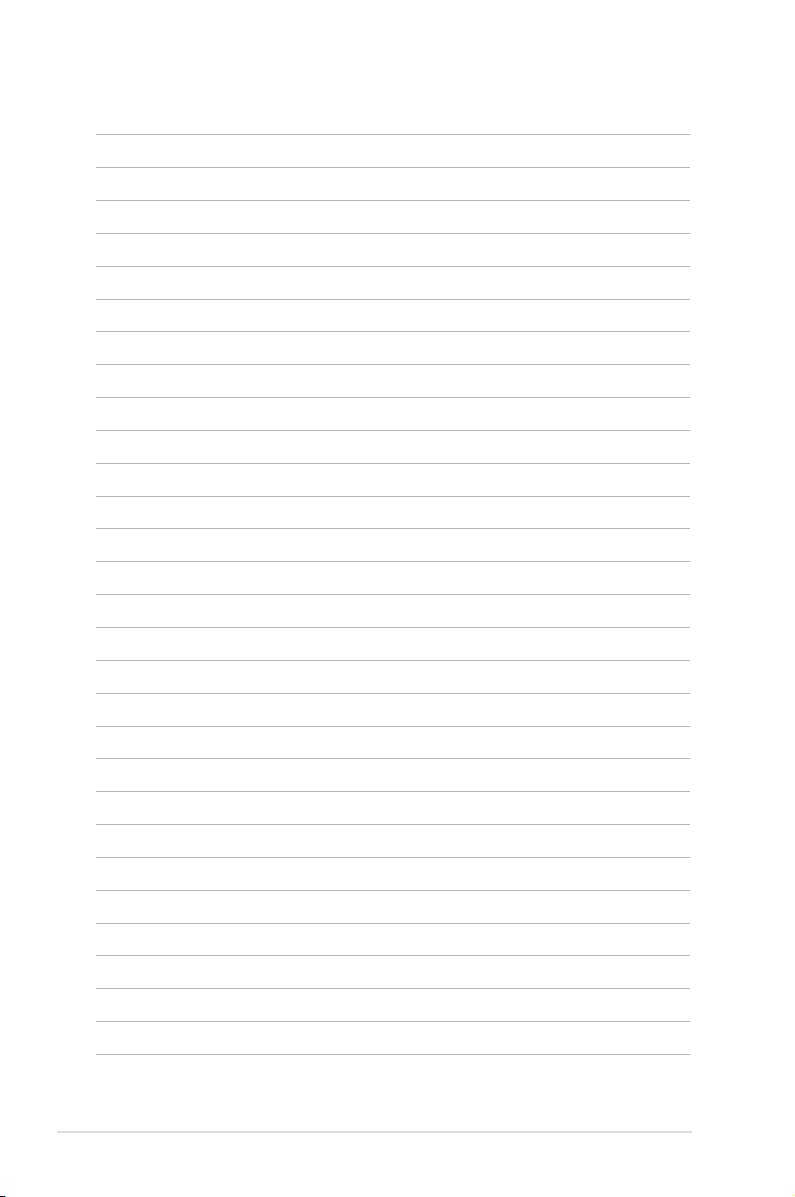
iv
Spis treści
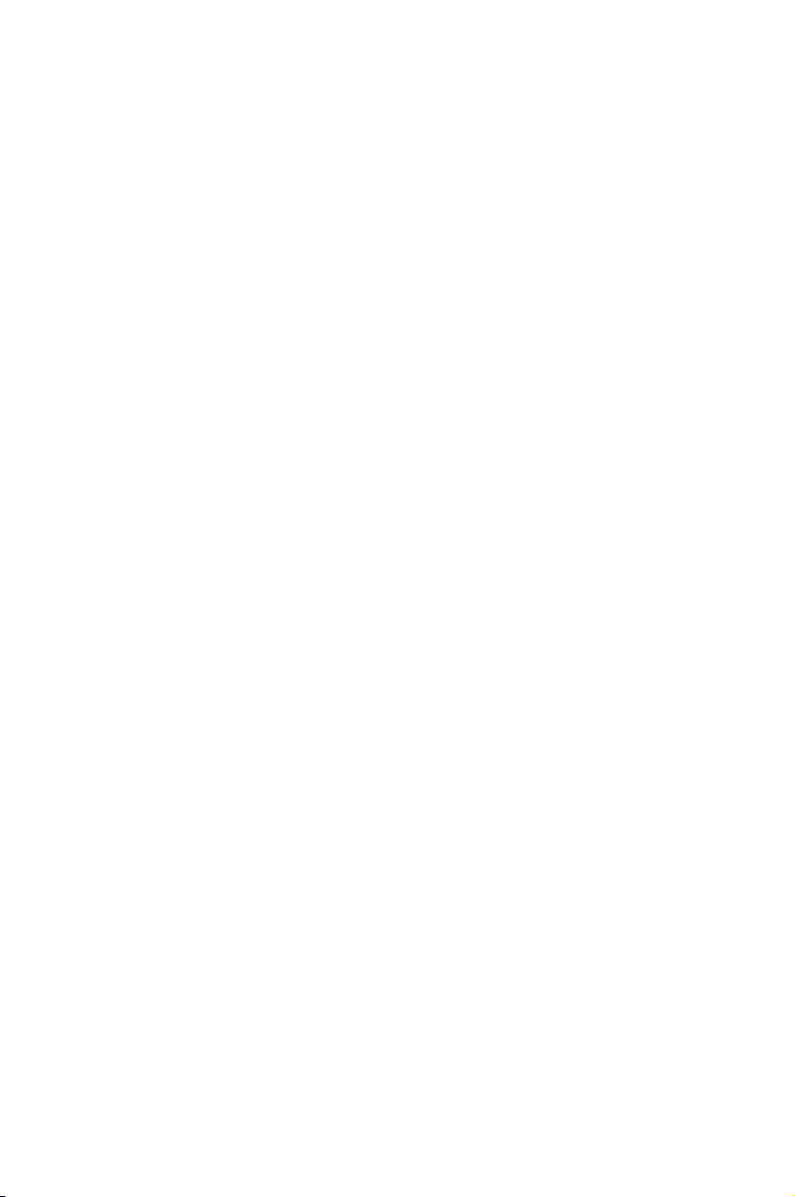
Rozdział 1: Wprowadzenie do komputera Eee PC
Informacje o tym podręczniku użytkownika
Uwagi dotyczące tego podręcznika
Środki bezpieczeństwa
Przygotowanie komputera Eee PC
Wprowadzenie do
komputera Eee PC
1
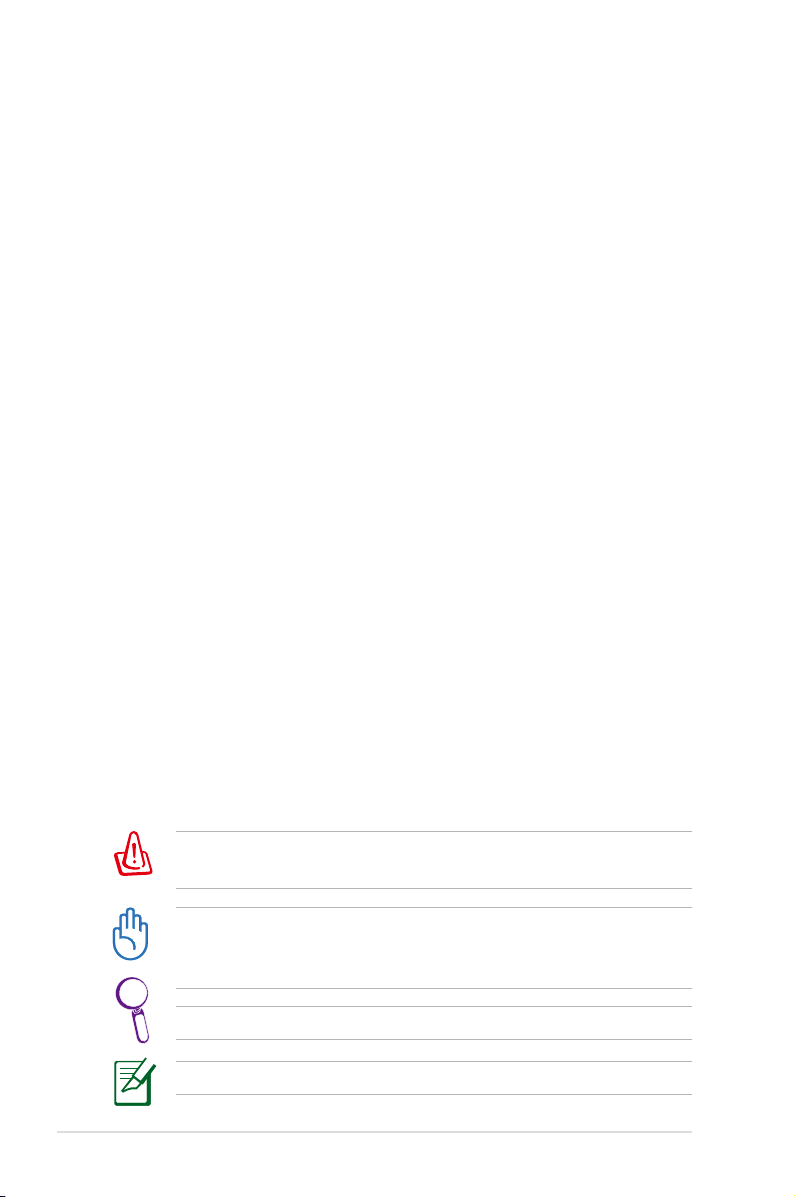
Informacje o tym podręczniku użytkownika
To jest podręcznik użytkownika Eee PC. Ten podręcznik udostępnia
informacje dotyczące różnych komponentów komputera Eee PC i sposobu
ich użytkowania. Następujące części są głównymi częściami podręcznika
użytkownika:
1. Wprowadzenie do komputera Eee PC
Wprowadzenie do komputera Eee PC i tego podręcznika.
2. Poznanie budowy
Udostępnia informacje dotyczące komponentów komputera Eee PC.
3. Wprowadzenie
Udostępnia informacje dotyczące rozpoczęcia używania komputera Eee
PC.
4. Używanie komputera Eee PC
Udostępnia informacje dotyczące używania programów narzędziowych
komputera Eee PC.
5. Pomocniczy dysk DVD i przywracanie systemu
Udostępnia informacje dotyczące pomocniczego dysku DVD i
przywracania systemu.
6. Dodatek
Udostępnia QVL i oświadczenia dotyczące bezpieczeństwa.
Uwagi dotyczące tego podręcznika
W tym podręczniku znajdują się uwagi i ostrzeżenia, umożliwiające bezpieczne
i skuteczne dokończenie niektórych zadań. Uwagi te mają różne, następujące
stopnie ważności:
OSTRZEŻENIE! Ważne informacje, które należy wykonać w celu
zapewnienia bezpiecznego działania.
WAŻNE! Istotne informacje, które należy spełnić, aby
zabezpieczyć przed uszkodzeniem dane, komponenty lub
osoby.
PORADY: Porady dotyczące wykonania zadań.
UWAGA: Informacje dotyczące sytuacji specjalnych.
1-2
Rozdział 1: Wprowadzenie do komputera Eee PC
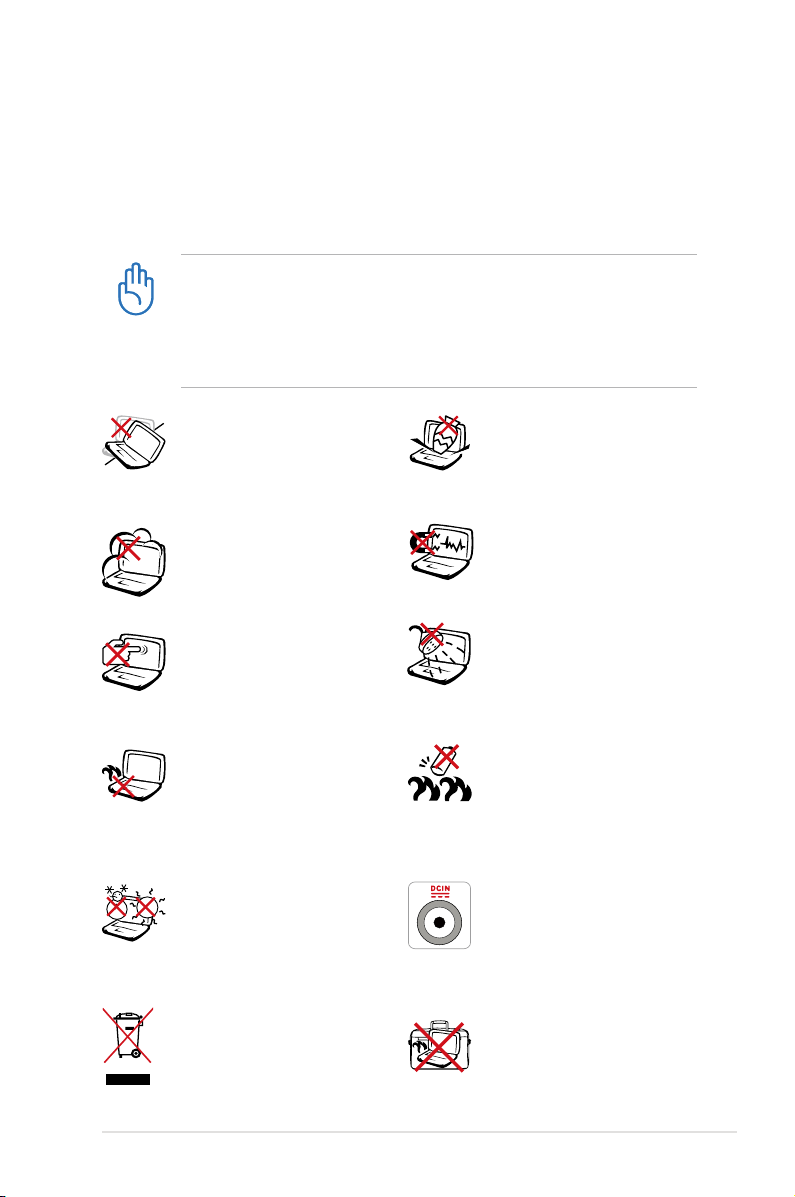
Środki bezpieczeństwa
Następujące środki bezpieczeństwa zwiększają żywotność komputera Eee PC.
Zastosuj się do wszystkich środków ostrożności. Poza opisanymi w tym podręczniku,
wszelkie naprawy należy powierzać wykwalikowanemu personelowi. Nie
należy używać uszkodzonych przewodów zasilających, akcesoriów lub innych
urządzeń peryferyjnych. Nie należy używać na lub w pobliżu powierzchni silnych
rozpuszczalników, takich jak rozcieńczalniki, benzyna lub inne środki chemiczne.
Przed czyszczeniem należy odłączyć przewód zasilający prądu
zmiennego i wyjąć zestaw baterii. Wytrzyj komputer Eee
PC używając czystego, celulozowego tamponu lub szmatki
zwilżonej w detergencie bez właściwości korodujących, z
dodatkiem kilku kropel ciepłej wody i usuń nadmiar wilgoci
suchą szmatką.
NIE NALEŻY umieszczać
urządzenia na nierównych
lub niestabilnych
powierzchniach. Po
uszkodzeniu obudowy należy
przekazać komputer do
serwisu.
NIE NALEŻY używać
komputera w miejscach
brudnych i zakurzonych. NIE
NALEŻY używać urządzenia w
pobliżu miejsc wycieku gazu.
NIE NALEŻY naciskać lub
dotykać panela wyświetlacza.
Nie należy umieszczać razem
z małymi elementami, które
mogą zarysować komputer
Eee PC.
NIE NALEŻY trzymać
komputera Eee PC na
kolanach lub na innych
częściach ciała, aby
zabezpieczyć przez
niewygodą lub obrażeniami
w wyniku ekspozycji ciepła.
BEZPIECZNA TEMPERATURA:
Ten komputer Eee PC powinien
być używany wyłącznie
w miejscach ze średnią
temperaturą pomiędzy 5°C
(41°F) i 35°C (95°F)
NIE NALEŻY wyrzucać
komputera Eee PC ze
śmieciami miejskimi. Sprawdź
lokalne przepisy dotyczące
utylizacji produktów
elektronicznych.
NIE NALEŻY umieszczać
lub upuszczać obiektów
na komputer i nie należy
potrącać komputera Eee PC.
NIE NALEŻY narażać
komputera na silne
pola magnetyczne lub
elektryczne.
NIE NALEŻY wystawiać
lub używać komputera w
pobliżu płynów, na deszczu
lub wilgoci. NIE NALEŻY
używać modemu podczas
burzy z wyładowaniami
elektrycznymi.
Ostrzeżenie dotyczące
bezpieczeństwa baterii: NIE
NALEŻY wyrzucać baterii do
ognia. NIE NALEŻY zwierać
styków baterii. NIE NALEŻY
rozbierać baterii.
PARAMETRY WEJŚCIA:
Sprawdź etykietę wartości
znamionowych na spodzie
komputera Eee PC i upewnij
się, że adapter zasilania
jest zgodny podanymi
wartościami.
NIE NALEŻY przenosić lub
porzykrywać komputera
Eee PC z włączonym
zasilaniem, razem ze
wszelkimi materiałami, które
będą blokowały cyrkulację
powietrza, takimi jak torba
do przenoszenia
.
Komputer ASUS Eee PC
1-3
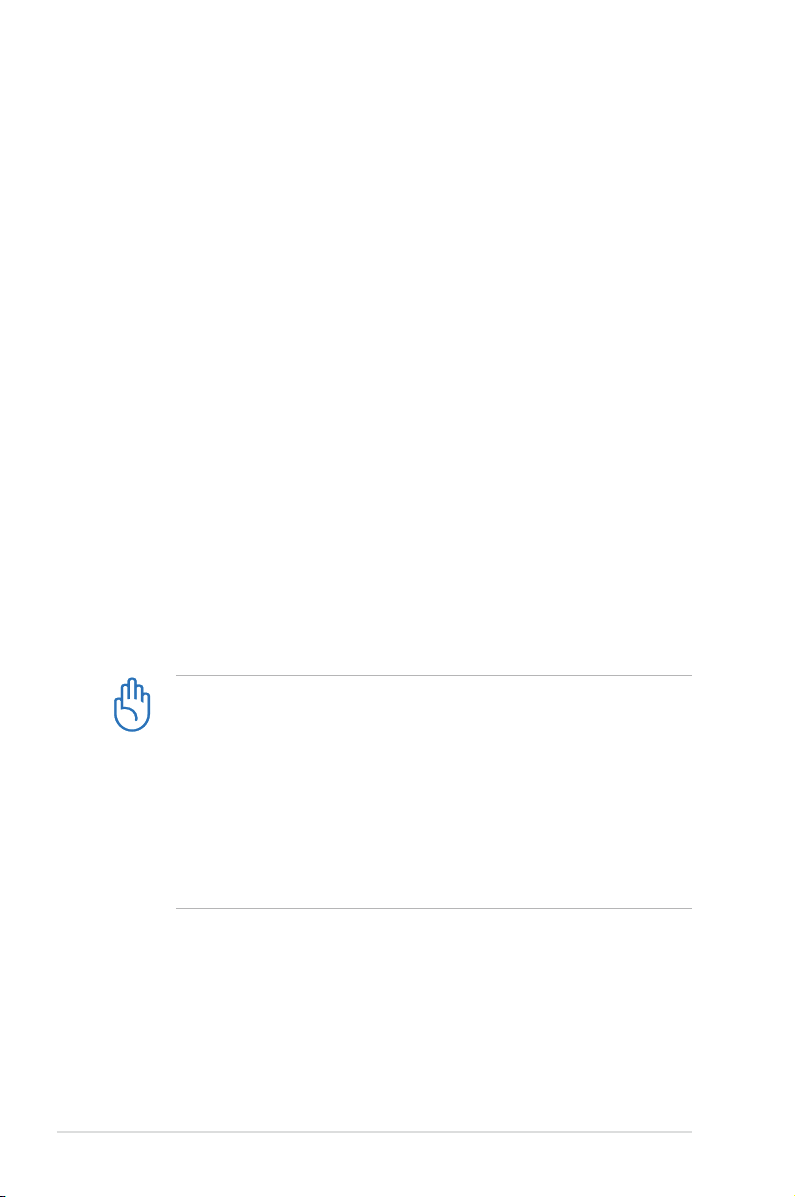
Środki ostrożności dotyczące transportu
Aby przygotować komputer Eee PC do transportu należy zamknąć panel
wyświetlacza w celu zabezpieczenia klawiatury i panela wyświetlacza.
Niedbanie o powierzchnię komputera Eee PC może spowodować jej łatwe
zniszczenie. Należy uważać, aby podczas transportu komputera Eee PC nie
powycierać lub zarysować powierzchni.
Komputer Eee PC można włożyć do torby w celu zabezpieczenia przed brudem,
wodą, wstrząsami i porysowaniem.
Ładowanie baterii
Przed dłuższą podróżą jeśli planowane jest używanie zasilania bateryjnego
należy sprawdzić pełne naładowanie zestawu baterii i opcjonalnych zestawów
baterii. Należy pamiętać, że adapter zasilania ładuje zestaw baterii przez cały
czas podłączenia do komputera i do źródła zasilania prądem zmiennym. Należy
pamiętać, że ładowanie zestawu baterii trwa dłużej, gdy komputer Eee PC jest
używany.
Środki ostrożności podczas lotu samolotem
Skontaktuj się z linią lotniczą, aby uzyskać informacje dotyczące używania
komputera Eee PC w samolocie. Większość linii lotniczych ogranicza używanie
urządzeń elektronicznych. Większość linii lotniczych umożliwia używanie
urządzeń elektronicznych, wyłącznie pomiędzy startami i lądowaniami.
Dostępne są trzy główne rodzaje urządzeń zabezpieczających
na lotnisku: Urządzenia do prześwietlania (używane do
elementów umieszczanych na przenośnikach taśmowych),
detektory magnetyczne (używane w stosunku do ludzi
przechodzących przez bramki kontrolne) i laski magnetyczne
(trzymane w rękach urządzenia używane w stosunku do ludzi
lub bagażu osobistego). Komputer Eee PC i dyskietki można
poddawać prześwietlaniu na lotnisku. Jednakże zaleca się,
aby nie poddawać komputera Eee PC lub dyskietek działaniu
lotniskowych detektorów magnetycznych lub na rażać ich na
działanie lasek magnetycznych.
1-4
Rozdział 1: Wprowadzenie do komputera Eee PC
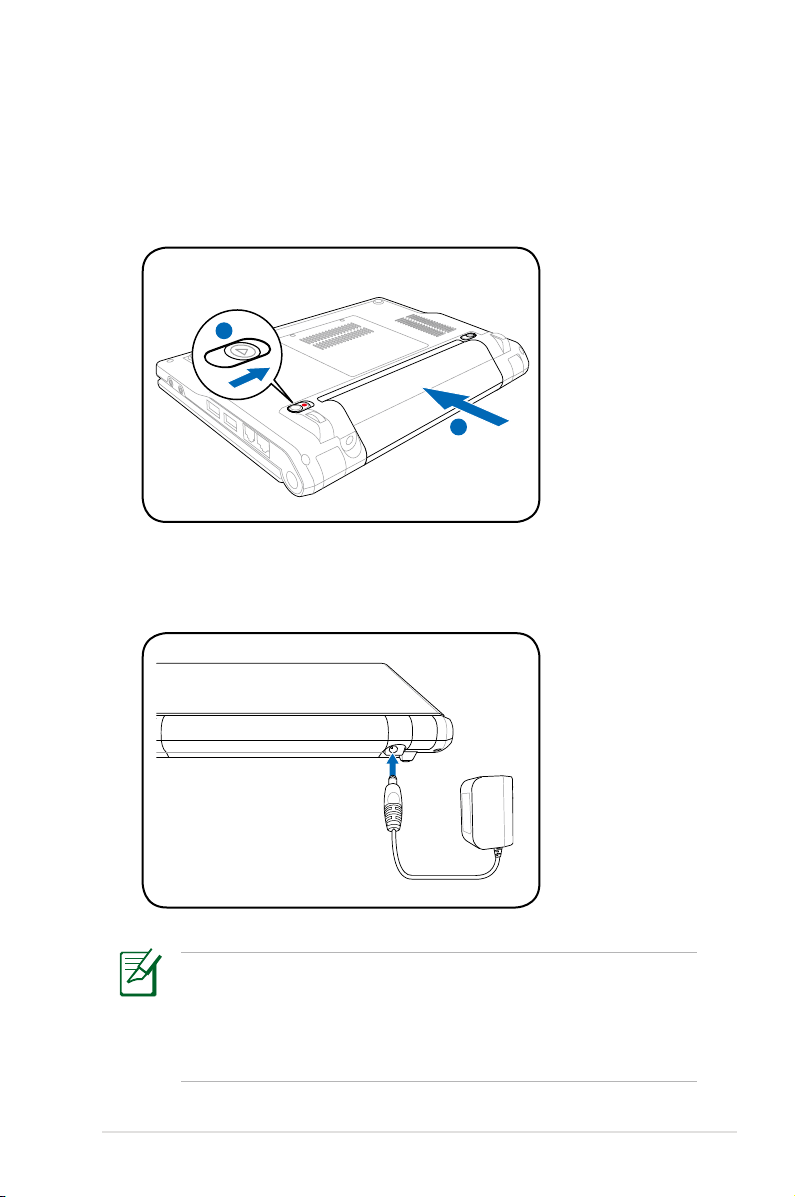
Przygotowanie komputera Eee PC
1
1
2
Podane instrukcje to skrócone instrukcje używania komputera Eee PC.
Szczegółowe informacje znajdują się w następujących rozdziałach.
1. Zainstaluj zestaw baterii
2. Podłącz adapter prądu zmiennego
Budowa gniazdek ściennych zależy od kraju. Komputer Eee PC
jest dostarczany z adapterem adapter, zgodnym ze standardem
krajowym. Ilustracja powyżej przedstawia wyłącznie odniesienie
i może nie pokazywać tej określonej konguracji. Sprawdź
strona 3-2 w celu uzyskania dalszych informacji.
Komputer ASUS Eee PC
1-5
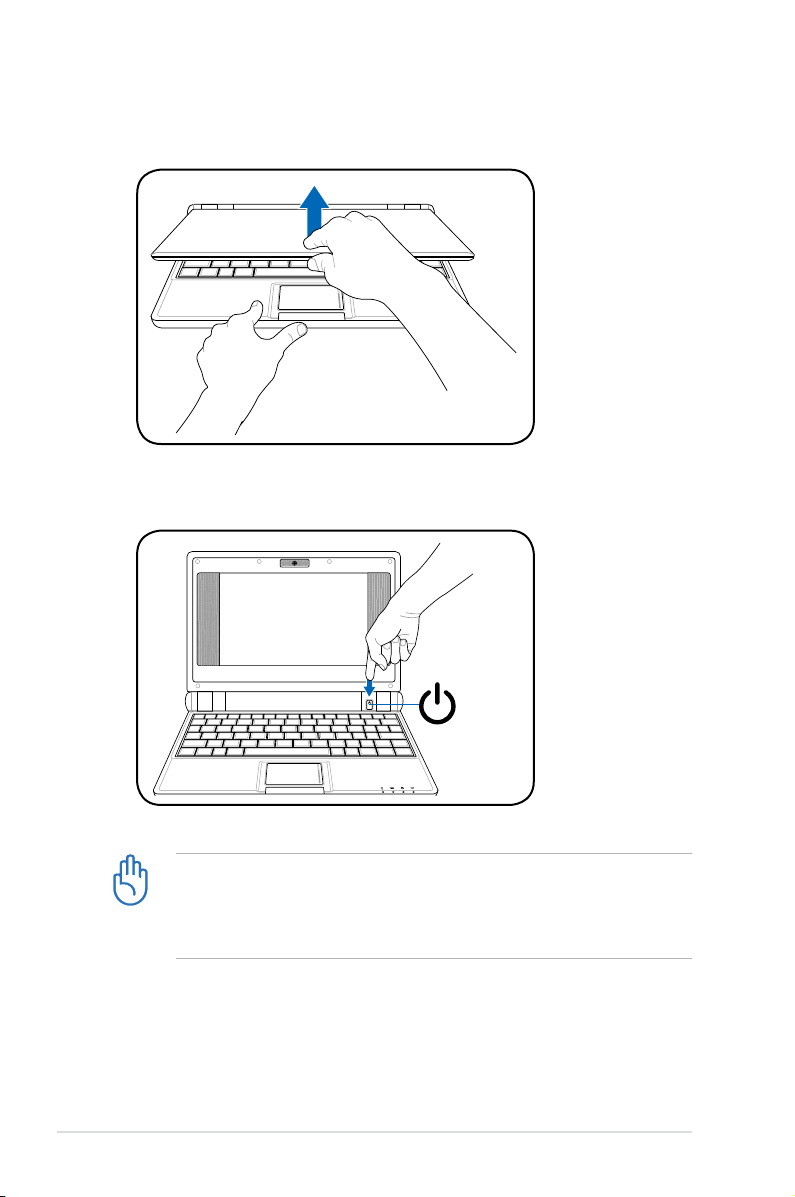
3. Otwórz panel wyświetlacza
4. Włącz komputer Eee PC
1-6
Po otworzeniu panela wyświetlacza, nie należy zbyt mocno
odchylać go w kierunku stołu, ponieważ może to spowodować
uszkodzenie zawiasów! Nigdy nie należy podnosić komputera
Eee PC za panel wyświetlacza!
Rozdział 1: Wprowadzenie do komputera Eee PC
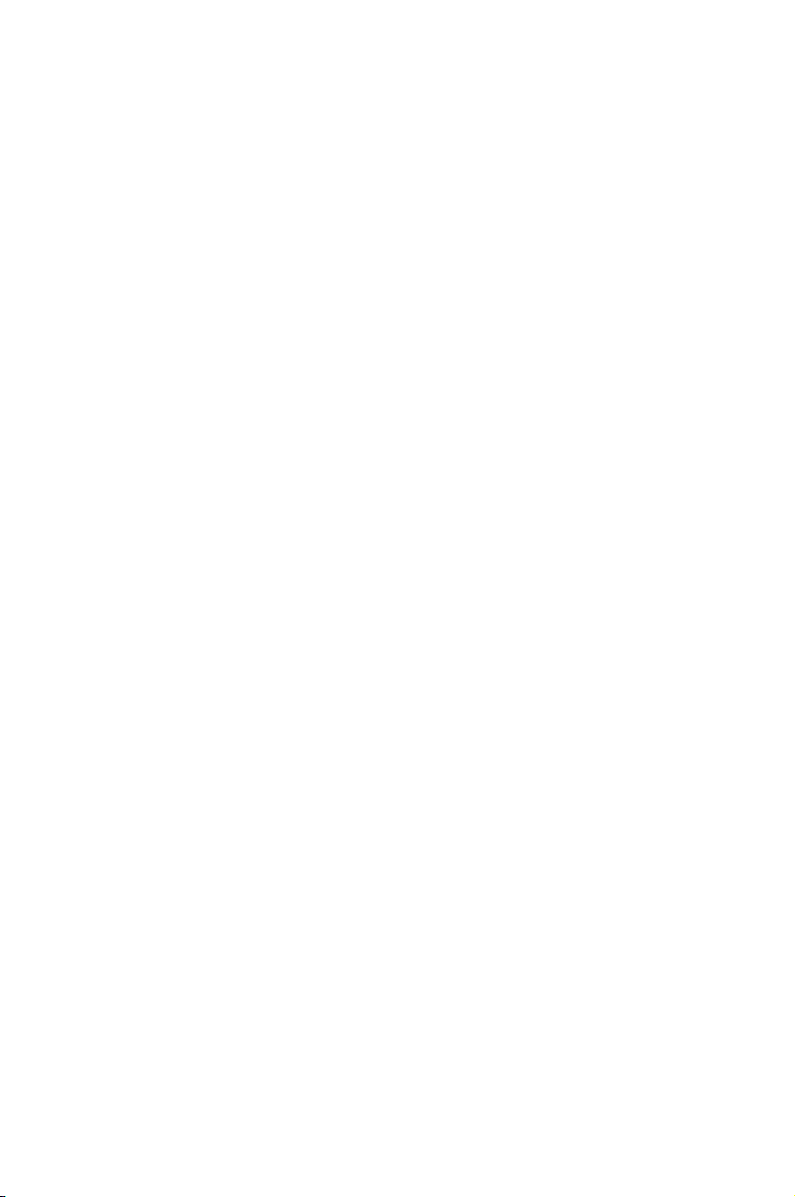
Góra
Dół
Z prawej
Z lewej
Z tyłu
Poznanie budowy
2
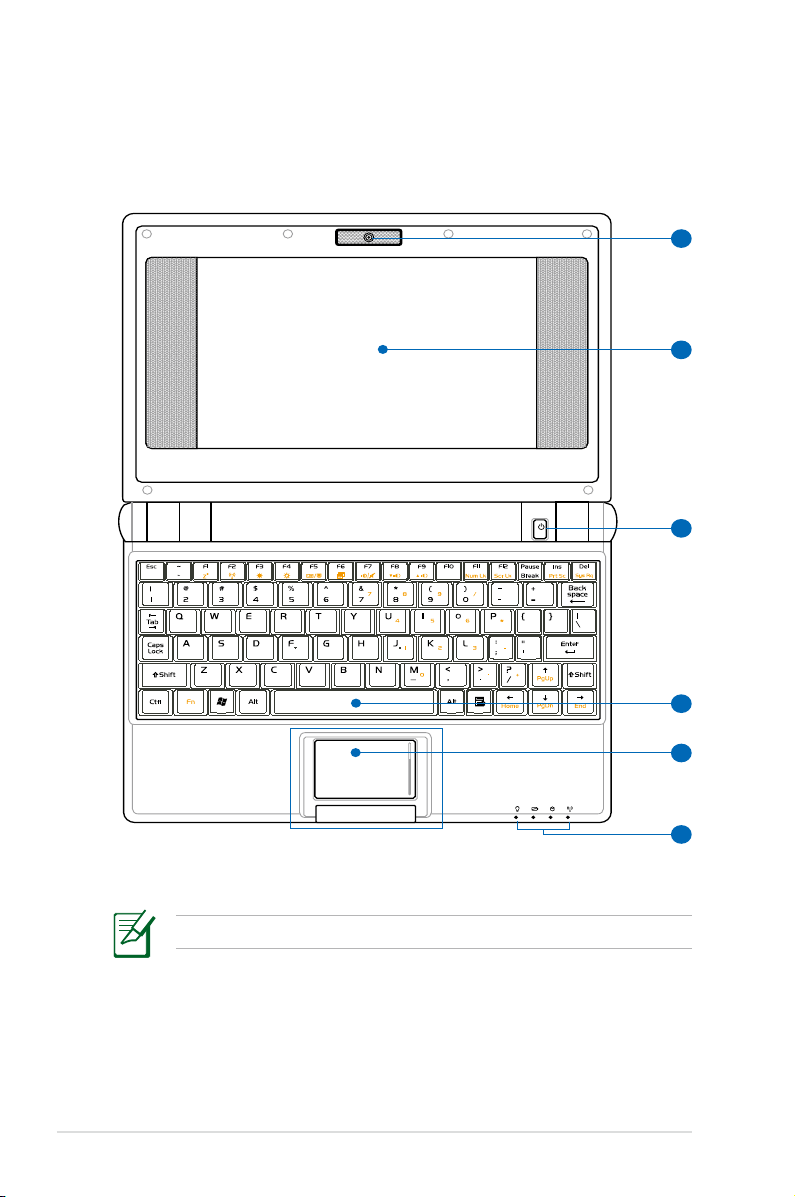
Góra
2
3
1
5
4
6
Sprawdź ilustrację poniżej w celu identykacji komponentów z
określonej strony komputera Eee PC.
2-2
Klawiatury różnią się, w zależności od regionu.
Rozdział 2: Poznanie budowy
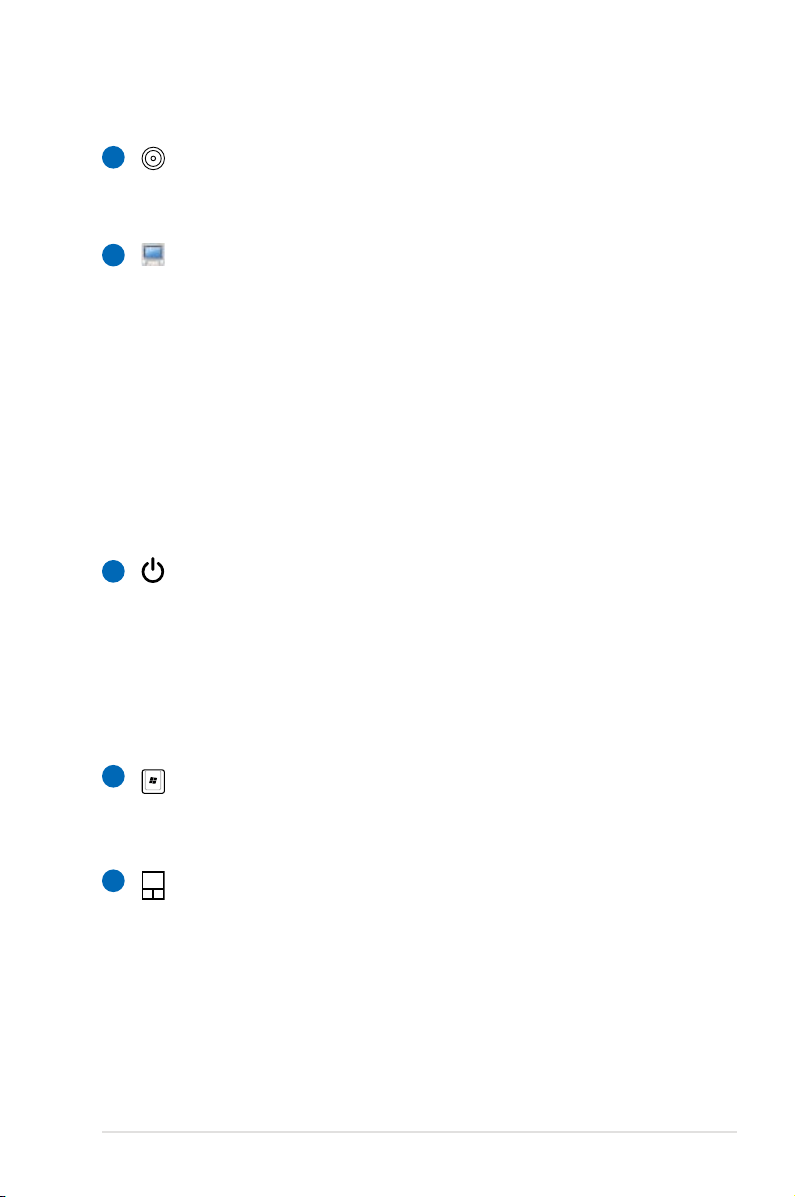
1
Wbudowana kamera (opcjonalna)
Wbudowana kamera umożliwia wykonywanie zdjęć lub
nagrywanie wideo.
Panel wyświetlacza
2
Panel wyświetlacza działa tak jak monitor komputera
typu desktop. Komputer Eee PC wykorzystuje aktywną
matrycę TFT LCD, co zape wnia doskonały obraz, podobny
do obrazu monitorów komputerów typu kineskopowego
(CRT). W odróżnieniu do monitorów komputerów typu
CRT, panel LCD nie wytwarza żadnego promieniowania lub
migania, dlatego obraz nie męczy tak oczu. Do czyszczenia
wyświetlacza należy używać miękką szmatkę bez środków
czystości w płynie (w razie potrzeby należy używać zwykła
wodę).
Przełącznik zasilania
3
Przełącznik zasilania umożliwia włączanie i wyłączanie
komputera Eee PC oraz przywracanie go z trybu STR.
Naciśnij raz ten przełącznik w celu włączenia i przytrzymaj
go w celu wyłączenia komputera Eee PC. Przełącznik
zasilania działa wyłącznie przy otwartym panelu
wyświetlacza.
4
Klawiatura
Klawiatura zawiera klawisze o wygodnej wysokości skoku
(głębokości wciskania klawiszy).
Touchpad i przyciski
5
Touchpad i jego przyciski działają jako urządzenie
wskazujące, które udostępnia te same funkcje co mysz
komputera typu desktop.Określone poniżej przyciski w lewo
i w prawo odpowiadają odpowiednio lewemu i prawemu
przyciskowi myszy.Przewijanie umożliwia łatwą nawigację w
sieci web i nawigację w obrębie dokumentu.
Komputer ASUS Eee PC
2-3
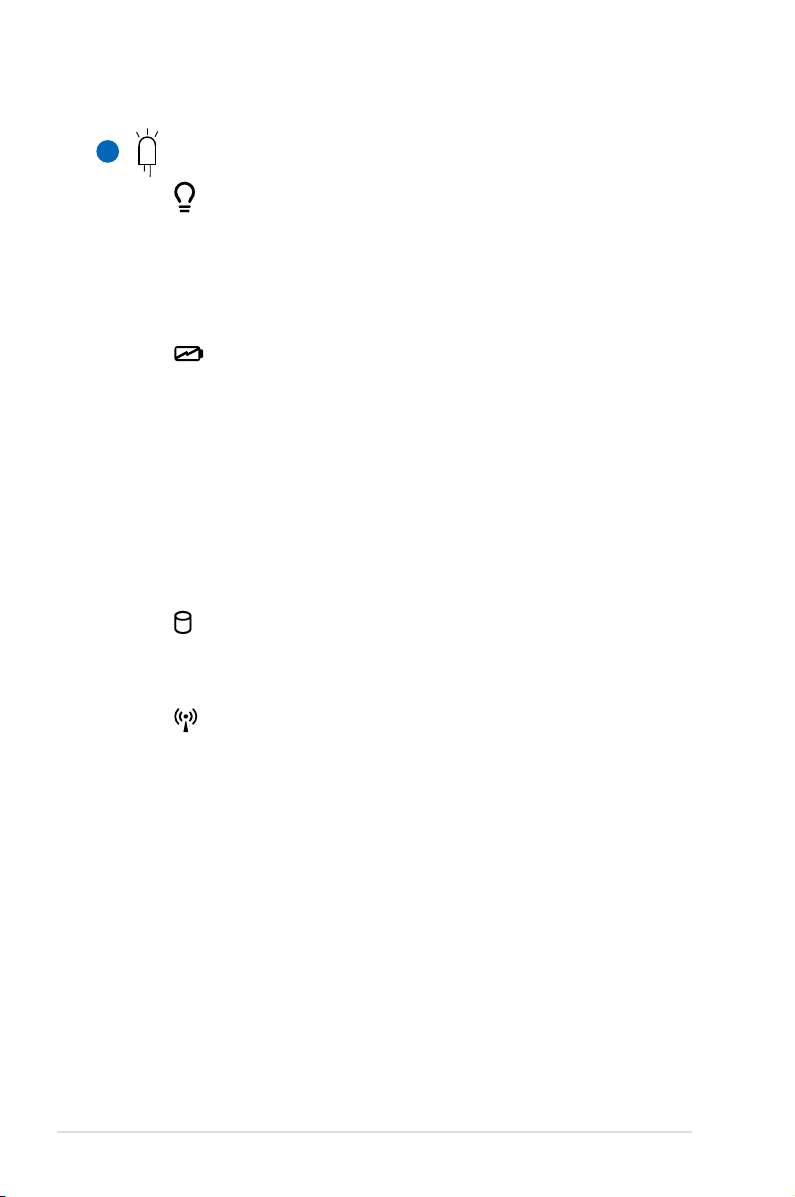
6
Wskaźniki stanu (z przodu)
Wskaźnik zasilania
Wskaźnik zasilania świeci, gdy komputer Eee PC jest
włączony i miga wolno, gdy komputer Eee PC znajduje
się w trybie Save-to-RAM (Zawieszenie). Wskaźnik jest
włączony, gdy komputer Eee PC jest wyłączony.
Wskaźnik naładowania baterii
Wskaźnik naładowania baterii (LED), pokazuje stan
naładowania baterii w następujący sposób:
Włączony: Ładowanie baterii komputera Eee PC, przy
włączonym zasilaniu prądem zmiennym.
Wyłączony: Naładowana lub całkowicie rozładowana
bateria komputera Eee PC.
Miganie: Naładowanie baterii wynosi mniej niż 10% i
nie jest podłączone zasilanie prądem zmiennym.
Wskaźnik SSD (Solid-State disk)
Wskaźnik solid-state disk miga, przy zapisywaniu lub
odczytywaniu danych z dysku.
Wskaźnik sieci bezprzewodowej
Dotyczy wyłącznie modeli z wbudowaną
bezprzewodową siecią LAN. Wskaźnik ten miga po
włączeniu wbudowanej, bezprzewodowej sieci LAN.
2-4
Rozdział 2: Poznanie budowy
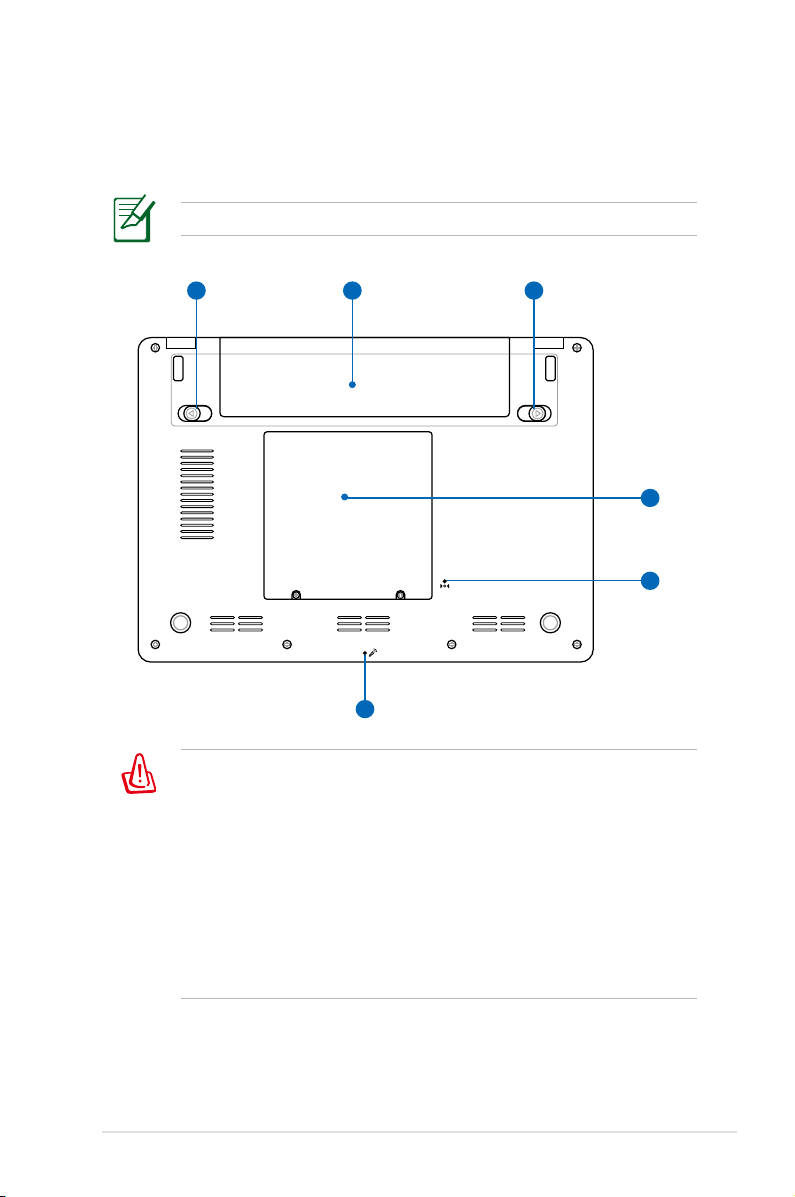
Dół
21
3
5
4
6
Sprawdź ilustrację poniżej w celu identykacji komponentów z
określonej strony komputera Eee PC.
Wygląd dolnej części może się różnić, w zależności od modelu.
Dolna część komputera Eee PC może być bardzo gorąca. Należy
zachować ostrożność podczas obsługi komputera Eee PC, jeśli
jest on uruchomiony lub ostatnio był uruchamiany. Wysokie
temperatury są efektem normalnym podczas ładowania
lub działania. NIE NALEŻY używać komputera na miękkim
podłożu, takim jak łóżka lub sofy, które mogą blokować
szczeliny wentylacyjne. NIE NALEŻY USTAWIAĆ KOMPUTERA
Eee PC NA KOLANACH LUB NA INNYCH CZĘŚCIACH CIAŁA, ABY
UNIKNĄĆ POWAŻNYCH OBRAŻEŃ SPOWODOWANYCH WYSOKĄ
TEMPERATURĄ.
Komputer ASUS Eee PC
2-5
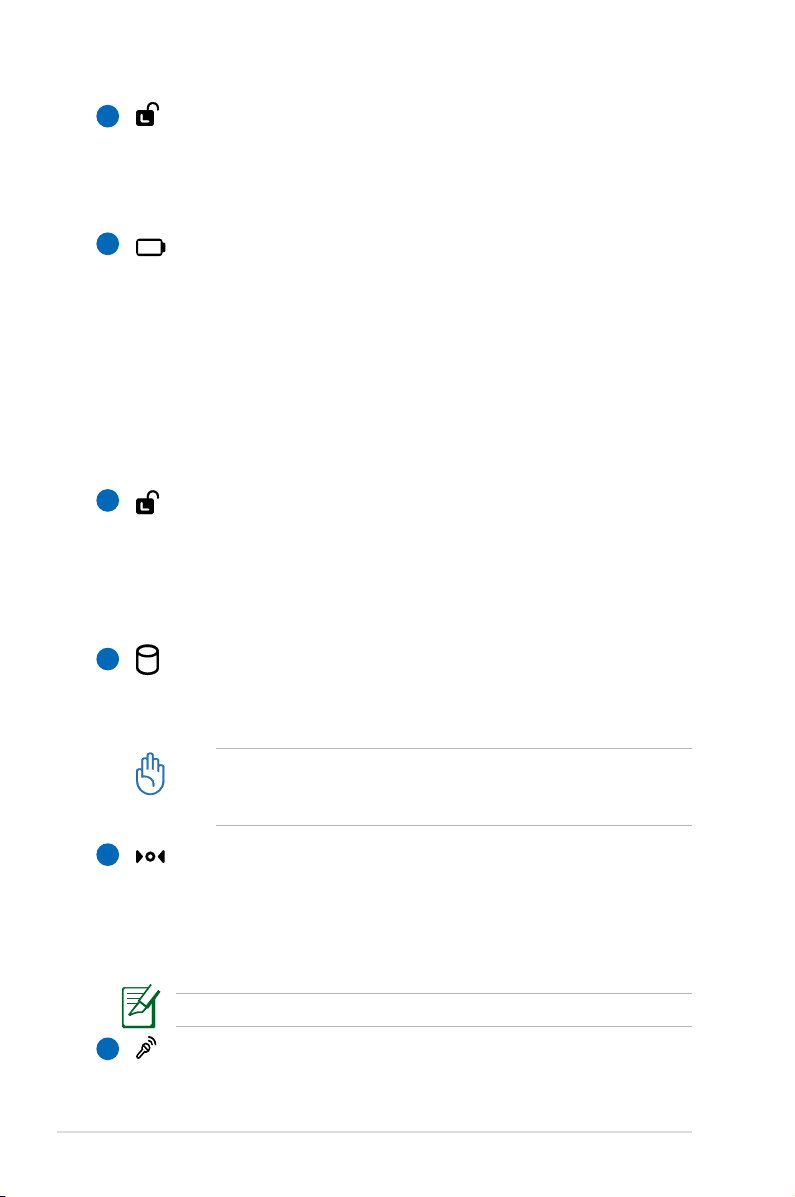
Blokada baterii - sprężyna
1
Sprężyna blokady baterii zabezpiecza zestaw baterii.
Po włożeniu zestawu baterii następuje automatyczne
zamknięcie. Podczas wyjmowania zestawu baterii, blokadę
sprężynową należy przestawić do pozycji odblokowania.
2
Zestaw baterii
Zestaw baterii jest ładowany automatycznie, po podłączeniu
do źródła zasilania prądem zmiennym i podtrzymuje zasilanie
komputera Eee PC, gdy nie jest podłączone zasilanie prądem
zmiennym. Umożliwia to korzystanie z urządzenia, podczas
tymczasowego przenoszenia pomiędzy miejscami. Czas
działania na zasilaniu bateryjnym zależy od sposobu używania
i specykacji danego komputera Eee PC. Zestawu baterii nie
można demontować i należy go zakupić jako pojedynczy
moduł.
3
Blokada baterii - Ręczna
Ręczna blokada zestawu baterii służy do jego
zabezpieczenia. Przestaw blokadę baterii do pozycji
odblokowania w celu włożenia lub wyjęcia zestawu baterii.
Przestaw blokadę baterii do pozycji zablokowania po
włożeniu zestawu baterii.
4
Wnęka na dysk Solid-State Disk i pamięć
Napęd solid-state disk oraz pamięć są mocowane w
przeznaczonej do tego celu wnęce.
Moduł pamięci komputera Eee PC (Easy DIMM) może być
używany wyłącznie w komputerze Eee PC i nie jest zgodny
z innymi komputerami typu notebook.
5
Przycisk Reset (Awaryjny)
Jeśli system operacyjny nie może wykonać prawidłowego
wyłaczenia lub ponownego uruchomienia, można nacisnąć szpilką
lub wyprostowanym spinaczem do papieru przycisk reset w celu
ponownego uruchomienia Eee PC.
Przycisk reset nie jest obecny w modelu Eee PC 4G Surf.
Mikrofon (Wbudowany)
6
Wbudowany mikrofon można używać do programu skype,
narracji głosowych lub do zwykłego nagrywania audio.
2-6
Rozdział 2: Poznanie budowy
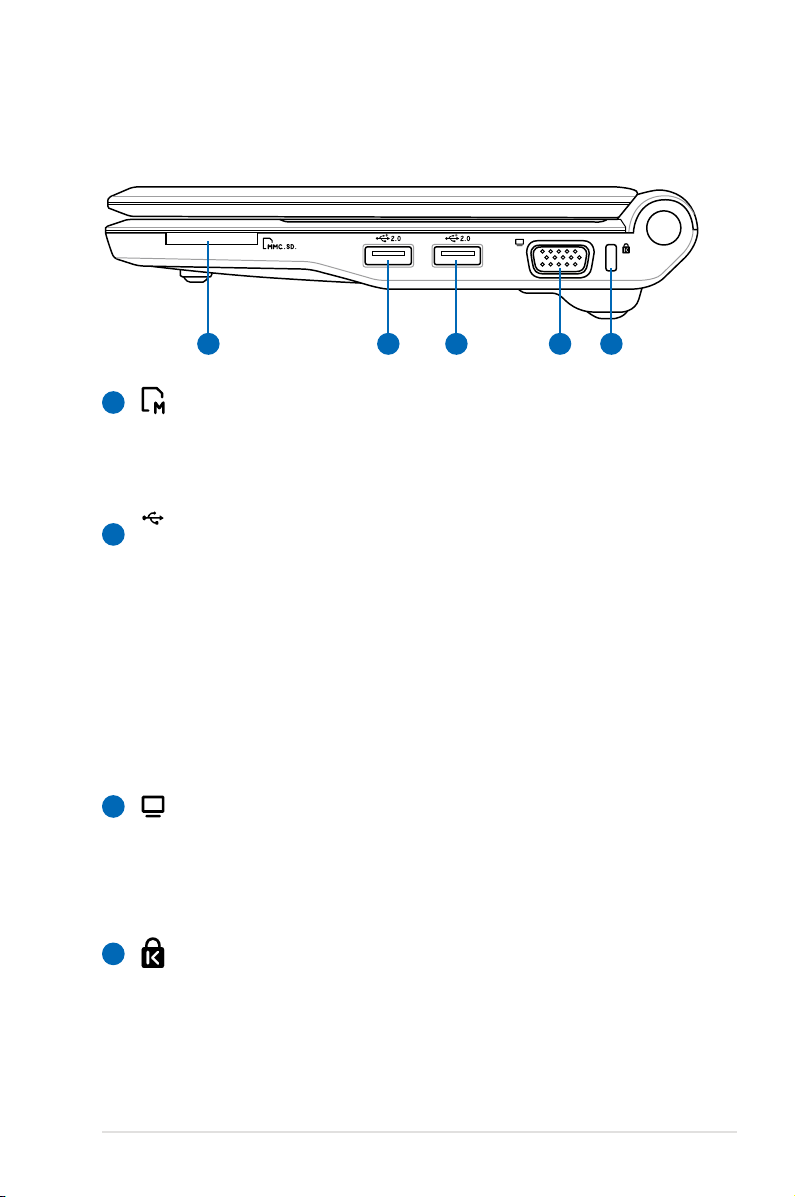
Z prawej
1 2 2
3 4
2.0
Sprawdź ilustrację poniżej w celu identykacji komponentów z
określonej strony komputera Eee PC.
Gniazdo karty pamięci
1
Wbudowany czytnik karty pamięci, może odczytywać
karty MMC/SD z takich urządzeń jak aparaty cyfrowe,
odtwarzacze MP3, telefony komórkowe i PDA.
Port USB (2.0/1.1)
2
Port USB (Universal Serial Bus [Uniwersalna magistrala
szeregowa]) jest zgodny z urządzeniami USB 2.0 lub USB
1.1, takimi jak klawiatury, urządzenia wskazujące, aparaty i
urządzenia do zapisu danych, podłączone z szybkością do
12Mbitów/sek. (USB 1.1) oraz 480Mbitów/sek. (USB 2.0).
USB umożliwia równoległe uruchomienie na pojedynczym
komputerze wielu urządzeń, a niektóre urządzenia
peryferyjne mogą działać jako dodatkowe urządzenia
łączące lub huby. USB obsługuje również funkcję
podłączania bez wyłączania (hot-swapping).
Wyjście wyświetlania (Monitor)
3
15-pinowy port D-sub monitora obsługuje standardowe
urządzenie wyświetlania VGA, takie jak monitor lub
projektor, umożliwiając wyświetlanie na większym
wyświetlaczu zewnętrznym.
Port blokady Kensington®
4
Port blokady Kensington® umożliwia zabezpieczenie
komputera Eee PC z wykorzystaniem produktów zgodnych
ze standardem Kensington® . Produkty do zabezpieczania
to zwykle metalowa linka i blokada, które uniemożliwiają
odłączenie komputera Eee PC od stałego obiektu.
Komputer ASUS Eee PC
2-7
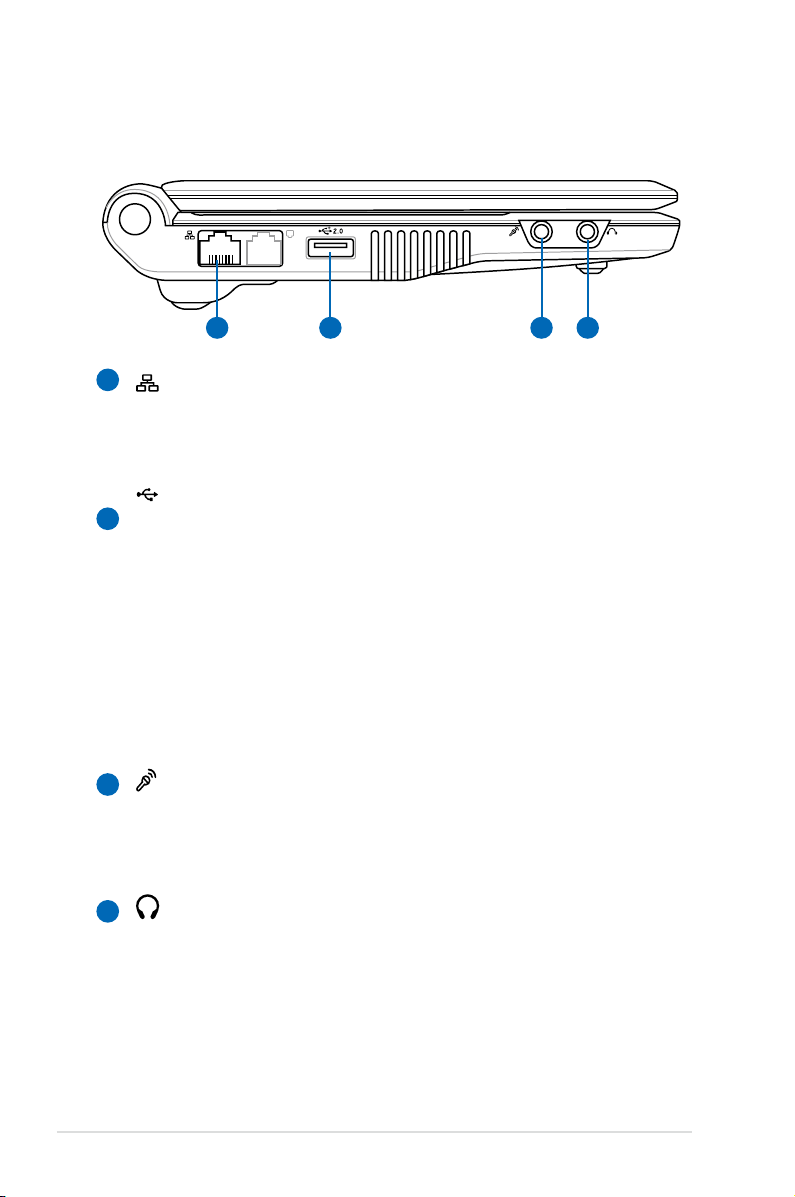
Z lewej
2.0
1
2 3 4
Sprawdź ilustrację poniżej w celu identykacji komponentów z
określonej strony komputera Eee PC.
1
Port LAN
Ośmio pinowy port LAN RJ-45 (10/100M bit) obsługuje kabel
w standardzie Ethernet, używany do łączenia z lokalną siecią
komputerową. Wbudowane złącze umożliwia używanie bez
dodatkowych adapterów.
Port USB (2.0/1.1)
2
Port USB (Universal Serial Bus [Uniwersalna magistrala
szeregowa]) jest zgodny z urządzeniami USB 2.0 lub USB
1.1, takimi jak klawiatury, urządzenia wskazujące, aparaty i
urządzenia do zapisu danych, podłączone z szybkością do
12Mbitów/sek. (USB 1.1) oraz 480Mbitów/sek. (USB 2.0).
USB umożliwia równoległe uruchomienie na pojedynczym
komputerze wielu urządzeń, a niektóre urządzenia
peryferyjne mogą działać jako dodatkowe urządzenia
łączące lub huby. Obsługuje również funkcję podłączania
bez wyłączania (hot-swapping).
2-8
Gniazdo mikrofonu
3
Gniazdo mikrofonu jest przeznaczone do podłączenie
mikrofonu używanego do programu Skype, do narracji
głosowych lub do zwykłych nagrań audio.
Gniazdo wyjścia słuchawek
4
Gniazdo słuchawek stereofonicznych”1/8 (3,55mm) ,
umożliwia podłączenie sygnału wyjścia audio komputera
Eee PC na głośniki ze wzmacniaczem lub słuchawki. Użycie
tego gniazda automatycznie wyłącza wbudowane głośniki.
Rozdział 2: Poznanie budowy
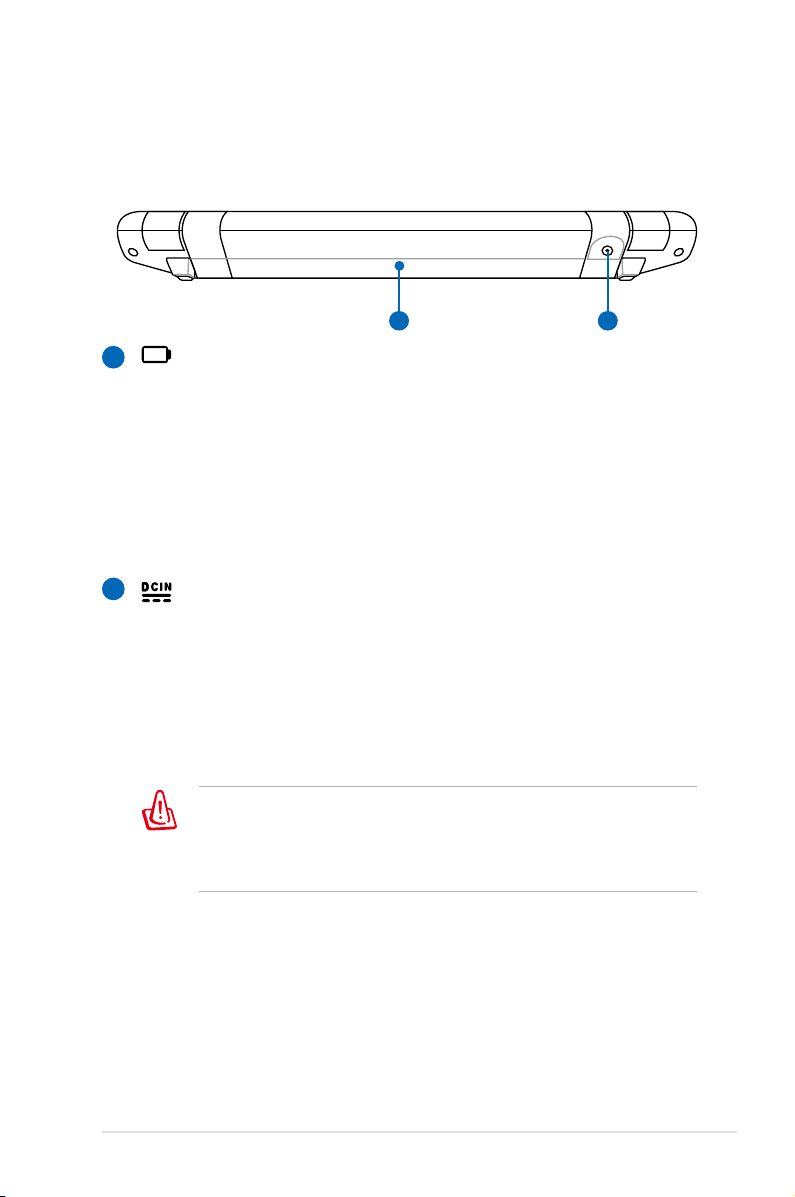
Z tyłu
1 2
Sprawdź ilustrację poniżej w celu identykacji komponentów z
określonej strony komputera Eee PC.
1
Zestaw baterii
Z
estaw baterii jest ładowany automatycznie, po
podłączeniu do źródła zasilania prądem zmiennym i
podtrzymuje zasilanie komputera Eee PC, gdy nie jest
podłączone zasilanie prądem zmiennym. Umożliwia to
używanie, podczas tymczasowego przenoszenia pomiędzy
miejscami. Czas działania na zasilaniu bateryjnym zależy
od sposobu używania i specykacji danego komputera Eee
PC. Zestawu baterii nie można demontować i należy go
zakupić jako pojedynczy moduł.
2
Wejście zasilania (Prąd stały)
Dostarczony adpater zasilania konwertuje prąd zmienny
na prąd stały, dostępny poprzez to gniazdo. Zasilanie
dostępne przez to gniazdo jest dostarczane do komputera
Eee PC i umożliwia ładowanie wewnętrznego zestawu
baterii. Aby zapobiec uszkodzeniu komputera Eee PC i
zestawu baterii należy zawsze używać dostarczonego
adaptera zasilania.
OSTRZEŻENIE: PODCZAS UŻYWANIA ADAPTER MOŻE BYĆ
CIEPŁY, A NAWET GORĄCY. NALEŻY PAMIĘTAĆ, ABY NIE
PRZYKRYWAĆ ADAPTERA ADAPTERA I TRZYMAĆ GO Z DALA
OD CIAŁA.
Komputer ASUS Eee PC
2-9
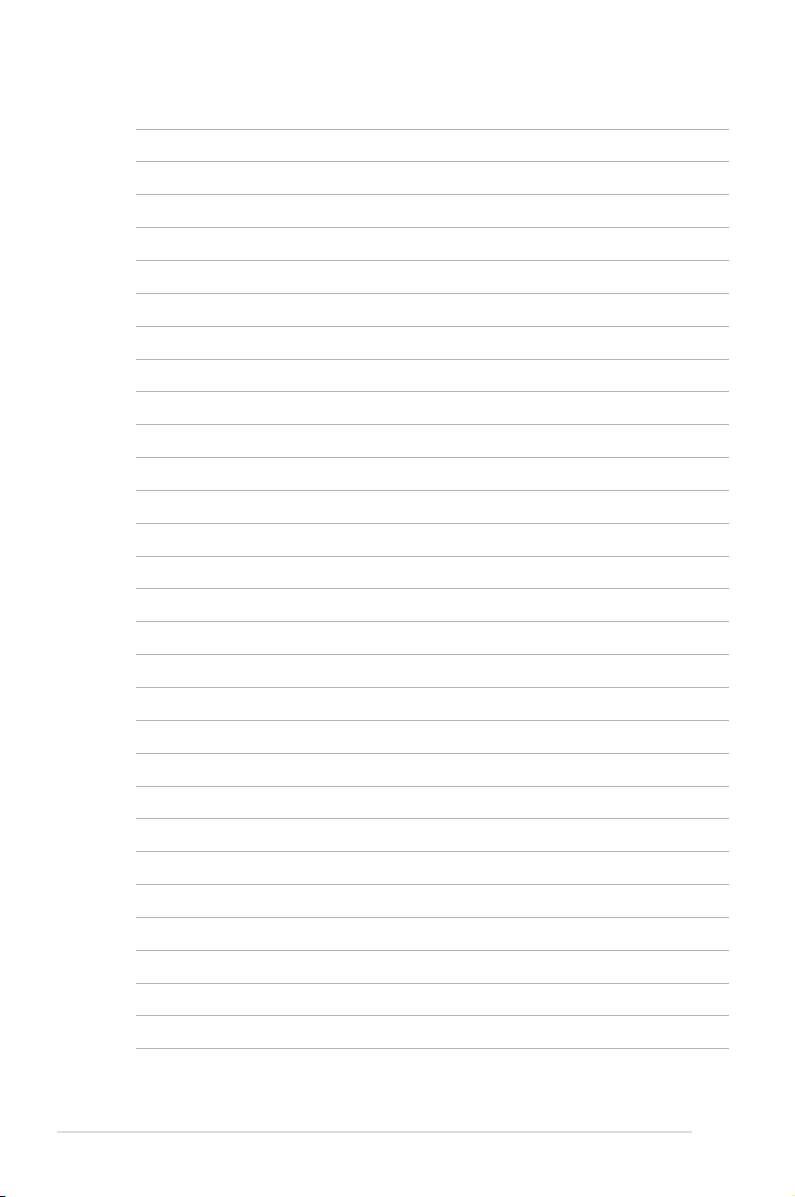
2-10
Rozdział 2: Poznanie budowy
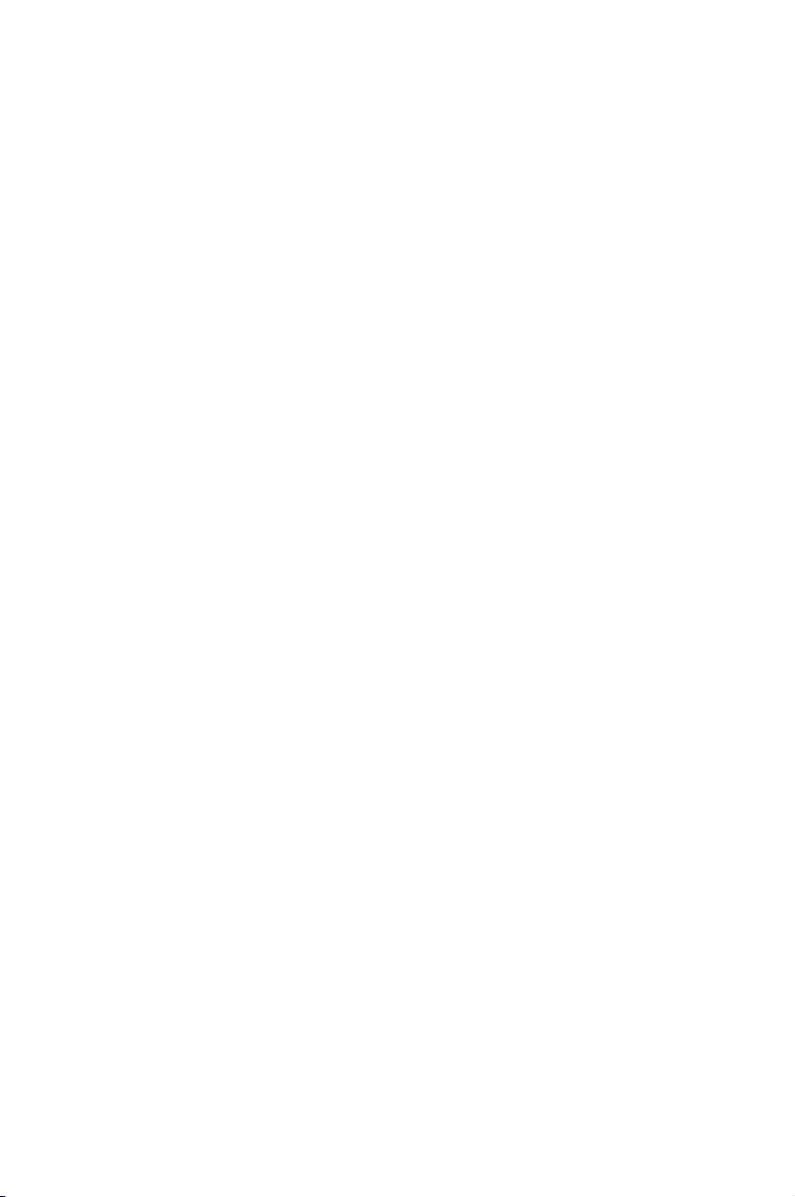
System zasilania
Używanie touchpada
Używanie klawiatury
Pierwsze uruchomienie
Pulpit
Program narzędziowy ASUS EeePC Tray
Zamknięcie
Wprowadzenie
3
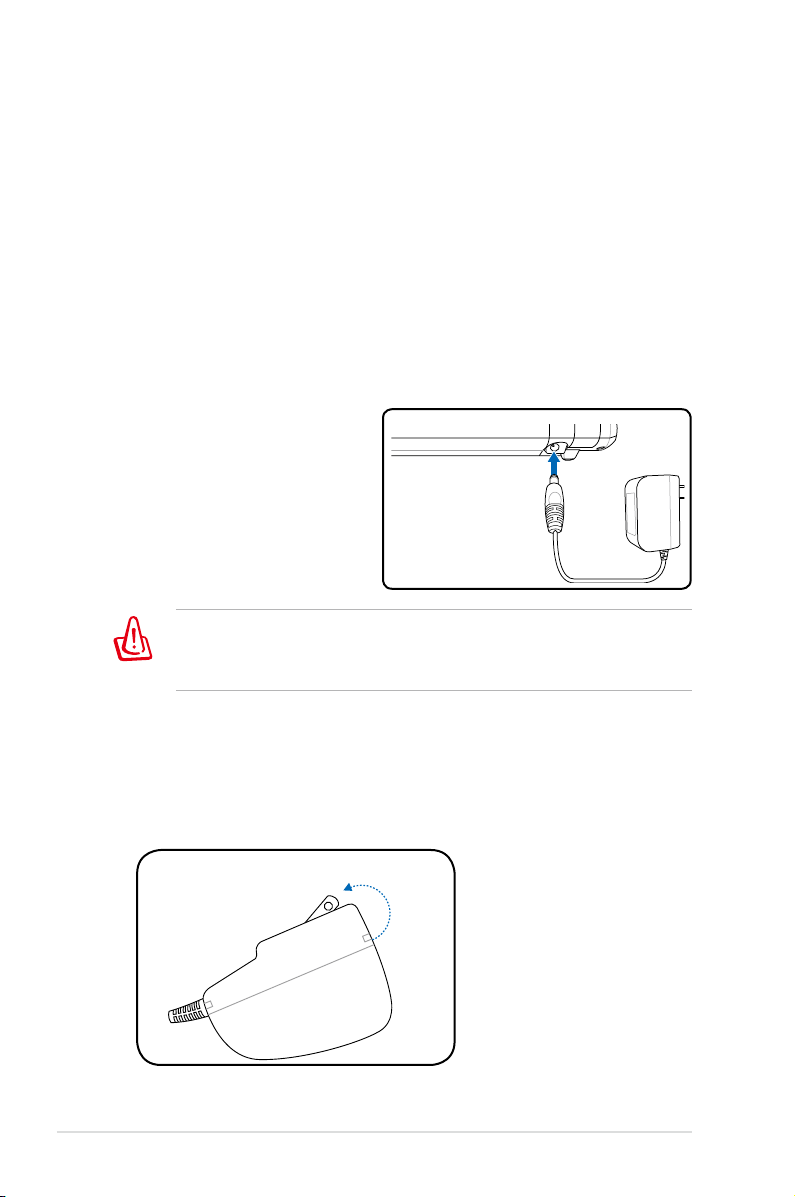
System zasilania
Używanie zasilania prądem zmiennym
Zasilanie komputera Eee PC składa się z dwóch części, adapter
zasilania i system zasilania bateryjnego. Adapter zasilania konwertuje
prąd zmienny z gniazdka ściennego do prądu stałego, wymaganego
przez komputer Eee PC. Komputer Eee PC jest dostarczany z
uniwersalnym adapterem prąd zmienny – prąd stały do podłączania
do źródła zasilania 100V-120V oraz 220V-240V, bez przestawiania
przełączników lub używania konwerterów zasilania. W innych
karajach, do podłączenia dostarczanego przewodu zasilającego
prądu zmiennego w standardzie USA, może być wymagany adapter.
W większości hoteli znajdują
się uniwersalne gniazdka,
obsługujące różne przewody
zasilające oraz napięcia. Przed
podróżą zawsze najlepiej jest
zapytać doświadczonego
podróżnika o napięcia prądu
zmiennego w danym kraju.
PODCZAS UŻYWANIA ADAPTER MOŻE BYĆ CIEPŁY, A NAWET
GORĄCY. NALEŻY PAMIĘTAĆ, ABY NIE PRZYKRYWAĆ ADAPTERA
ADAPTERA I TRZYMAĆ GO Z DALA OD CIAŁA.
Instalacja adaptera z wtyką uziemienia
Wykonaj podane poniżej instrukcje w celu instalacji w razie potrzeby
adaptera z wtyką uziemienia.
1. Wychyl kołek uziemienia pod niewielkim kątem.
3-2
Rozdział 3: Wprowadzenie
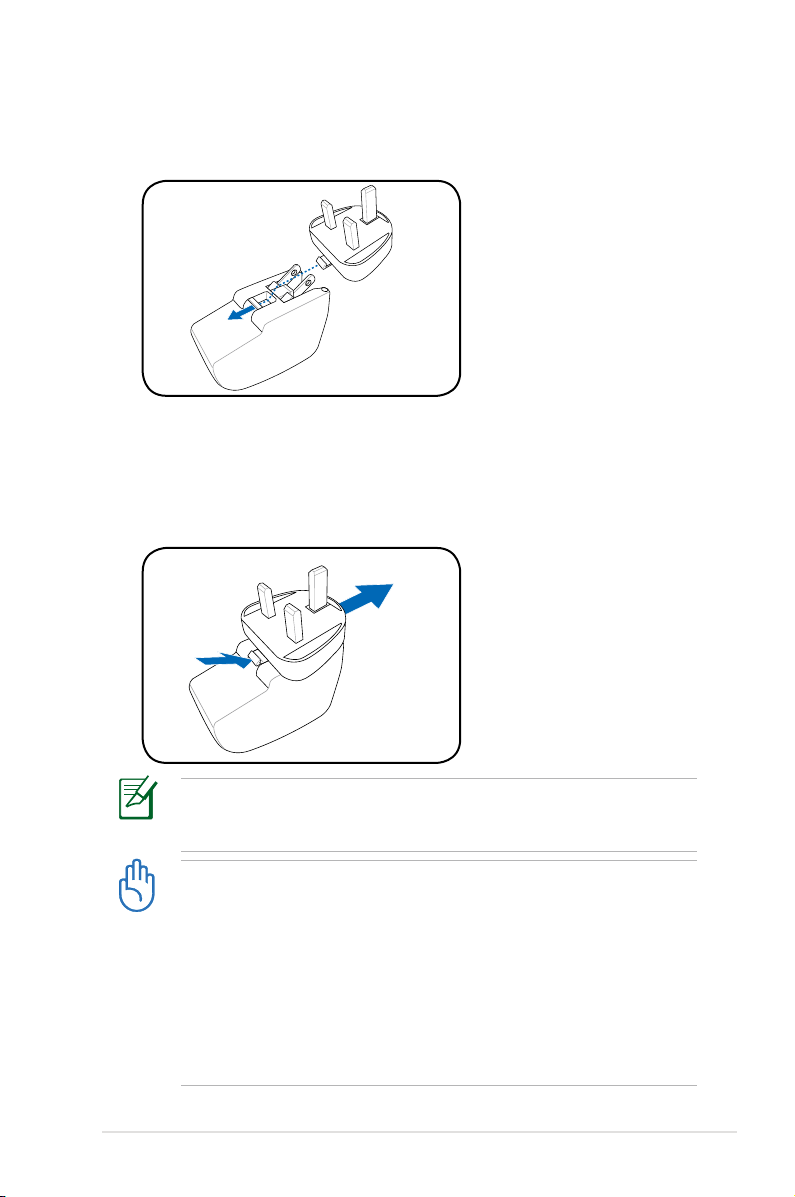
2. Wyrównaj wtyczkę i włóż ją na miejsce.
Odłączanie adaptera z wtyką uziemienia
Wykonaj podane poniżej instrukcje w celu odłączenia w razie
potrzeby adaptera z wtyką uziemienia.
• Naciśnij zaczep mocujący i wyciągnij wtyczkę.
W celu dopasowania gniazdka zasilania zależnego od lokalnego
standardu, ten komputer Eee PC może być dostarczony z wtyką
adaptera zasilania z dwoma lub trzema kołkami.
Użycie innego adaptera do zasilania komputera Eee PC
lub użycie adaptera Eee PC do zasilania innych urządzeń
elektrycznych, może spowodować uszkodzenie. Jeśli wydziela
się dym, wuczuwany jest zapach spalenizny, lub adapter prąd
zmienny – prąd stały jest ekstremalnie gorący należy zgłosić
się do serwisu. Należy zgłosić się do serwisu, jeśli podejrzewa
się uszkodzenie adatpera prąd zmienny-prąd stały. Uszkodzony
adapter prąd zmienny – prąd stały może spowodować
uszkodzenie zestawu baterii i komputera Eee PC.
Komputer ASUS Eee PC
3-3
